안녕하세요. 저번에 인디자인으로 간단하게 전자책 만드는 법을 알아봤습니다.
오늘은 인디자인 마스터페이지 만드는 법에 알아보겠습니다. 마스터 페이지는 각 페이지마다 같은 디자인이 들어가는 경우처럼 페이지가 반복 될 때, 통일 시켜서 시각적으로 깔끔하게 보이게 할 때 등 사용합니다.
반복되는 페이지 번호를 매 장마다 쓰기 너무 번거롭고, 하나하나씩 넣다보면 위치도 조금 바뀔 수도 있고 하죠? 이럴 때 마스터페이지를 적용시켜 일괄적으로 들어가게 합니다. 그럼 이제 과정을 하나씩 알아보도록 하게습니다.
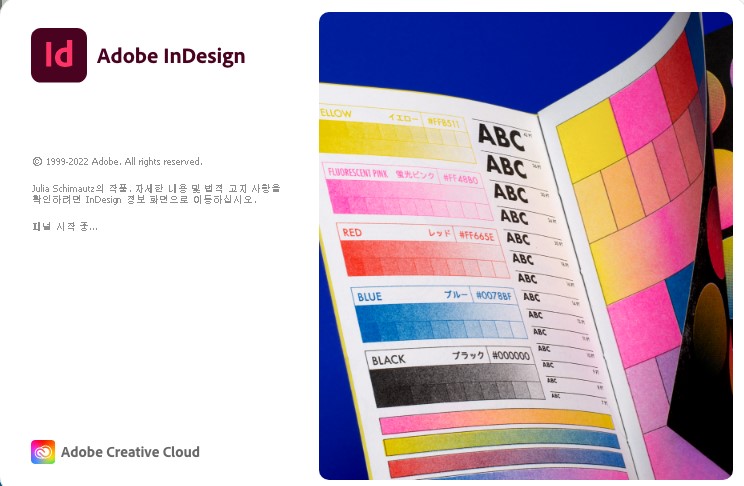
인디자인 마스터페이지를 하면
1. 일관된 디자인 유지 : 각 페이지마다 같은 디자인이 들어가는 경우 (페이지 번호, 머릿글, 바닥글, 로고, 배경 이미지 등) 같은 요소를 통일성있게 모든 페이지(또는 원하는 페이지) 나타날 수 있도록 설정할 수 있습니다.
2. 편리한 업데이트 : 마스터페이지를 수정하면 적용 된 페이지에 자동으로 적용되서 편집 시간이 훅 줄어들게 됩니다.
3. 시각적 가이드 : 레이아웃과 페이지 구성 배치를 통일되게 디자인을 적용시켰으니 보기에도 더 편하겠죠?
4. 다양한 섹션 구성 : 여러 종류의 페이지 스타일이 필요한 문서에서 각 부분에 맞는 마스터를 여러개 설정이 가능합니다.마스터 페이지를 원하는 페이지에 적용하면 여러 스타일 반복되는 경우라도 편하게 적용시킬 수 있습니다.
( 책의 경우 챕터마다 레이아웃이나 페이지 구성이 다를 수 있는데, 이럴 경우 미리 생성시켜 놓는다면 여러 디자인도 문제 없습니다.)
마스터 페이지 생성하기
페이지패널-마스터 옆 빈공간 우클릭-새 마스터
접두어는 A,B,...순차적으로 감
이름은 편하게 바꿔줄 수 있음(챕터1, 챕터2 ...)
마스터기준-2
페이지수-2
설정 후 확인하면 b 마스터가 생성되어 있다.
페이지 번호 넣을 경우.
상단옵션 문자-특수문자 삽입-표시자-현재페이지번호 설정하면 알파벳이 들어간다.
위치를 잡아준 후 설정해 놓으면 됩니다. 이 때 숫자를 넣지 않도록 주의!
'인디자인' 카테고리의 다른 글
| 인디자인 큐알코드 만들기, 동영상 넣기 (0) | 2023.11.14 |
|---|---|
| 인디자인으로 전자책 만들기 EPUB, 단추생성, 페이지이동 및 하이퍼링크 삽입하기 (0) | 2023.11.11 |
| 인디자인 사용법-도구상자 툴, 컨트롤바, 파일 가져오기, 그림 주변으로 글씨 배열하기 (0) | 2023.11.08 |
| 인디자인 사용해보기, 페이지 구성 및 여백 설정하기, 활용 (0) | 2023.11.07 |



